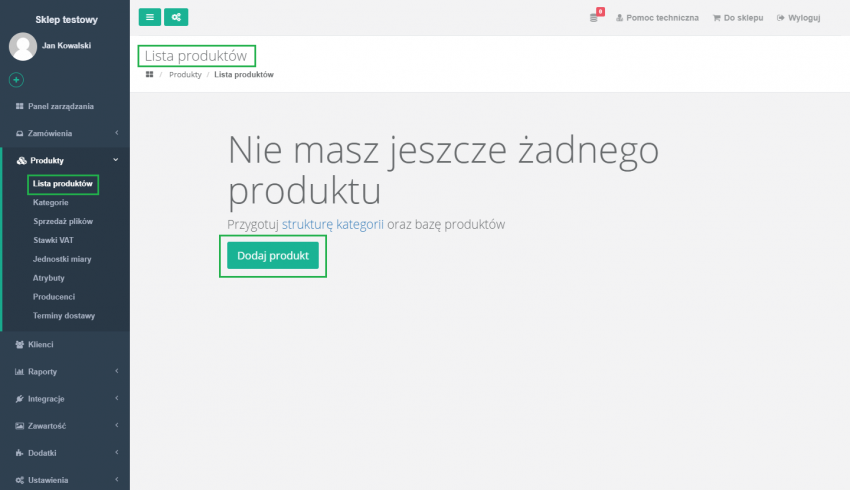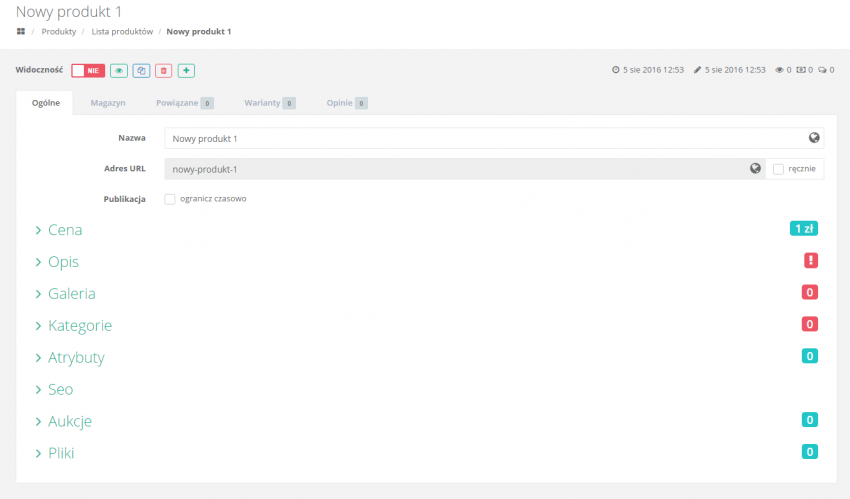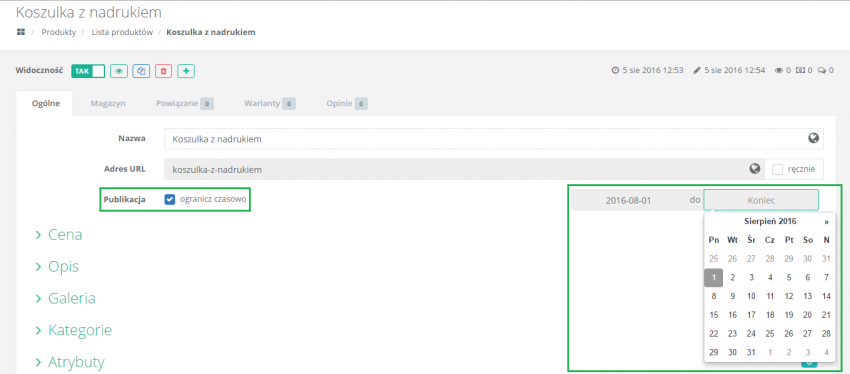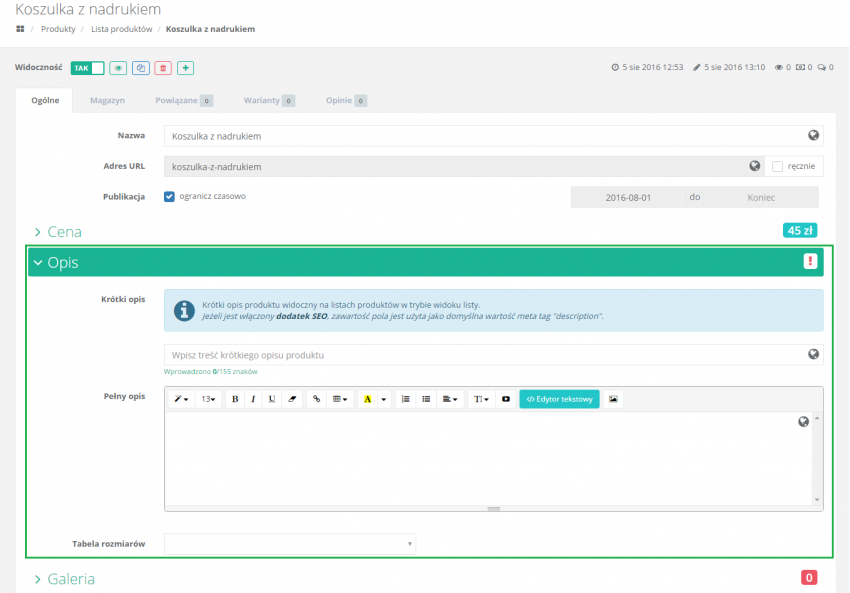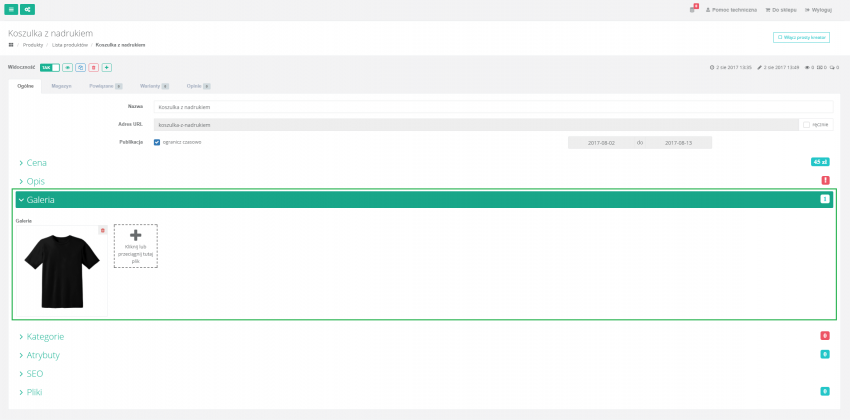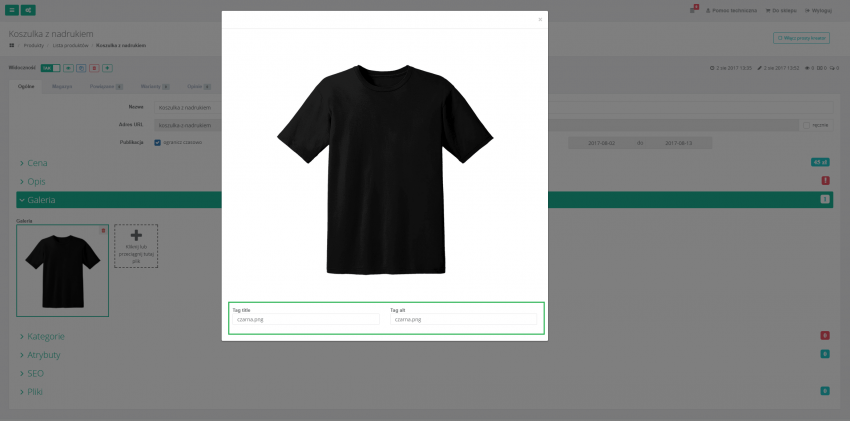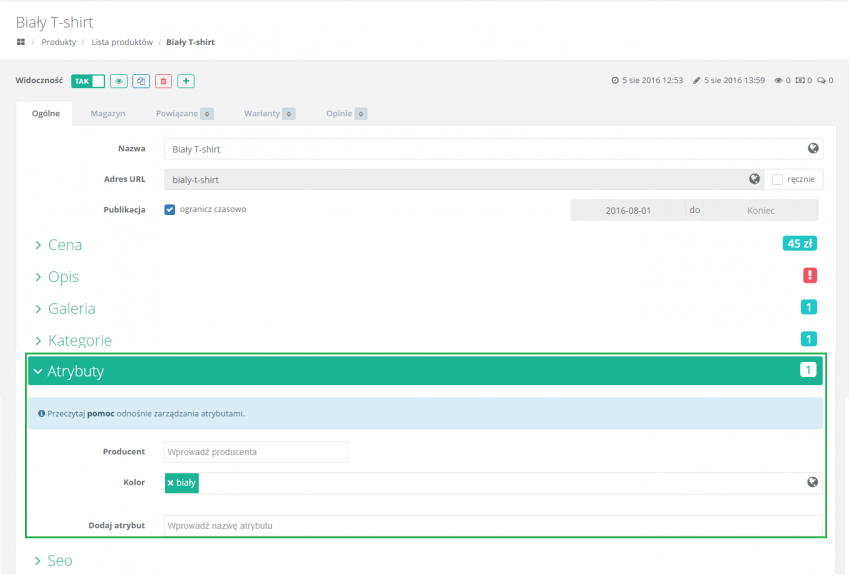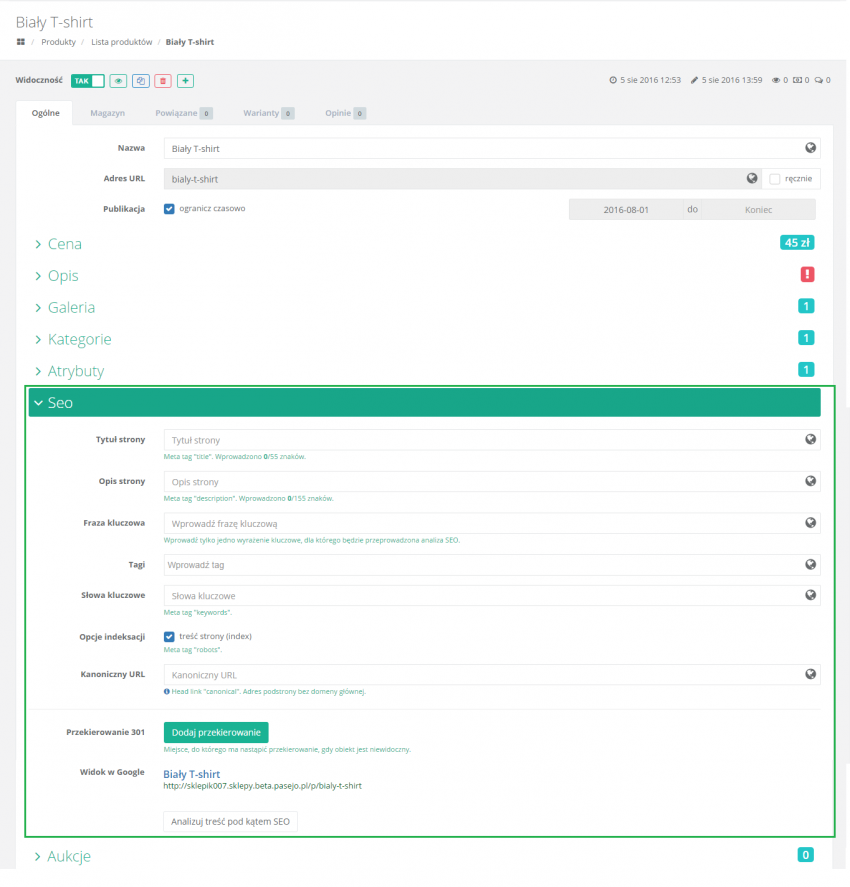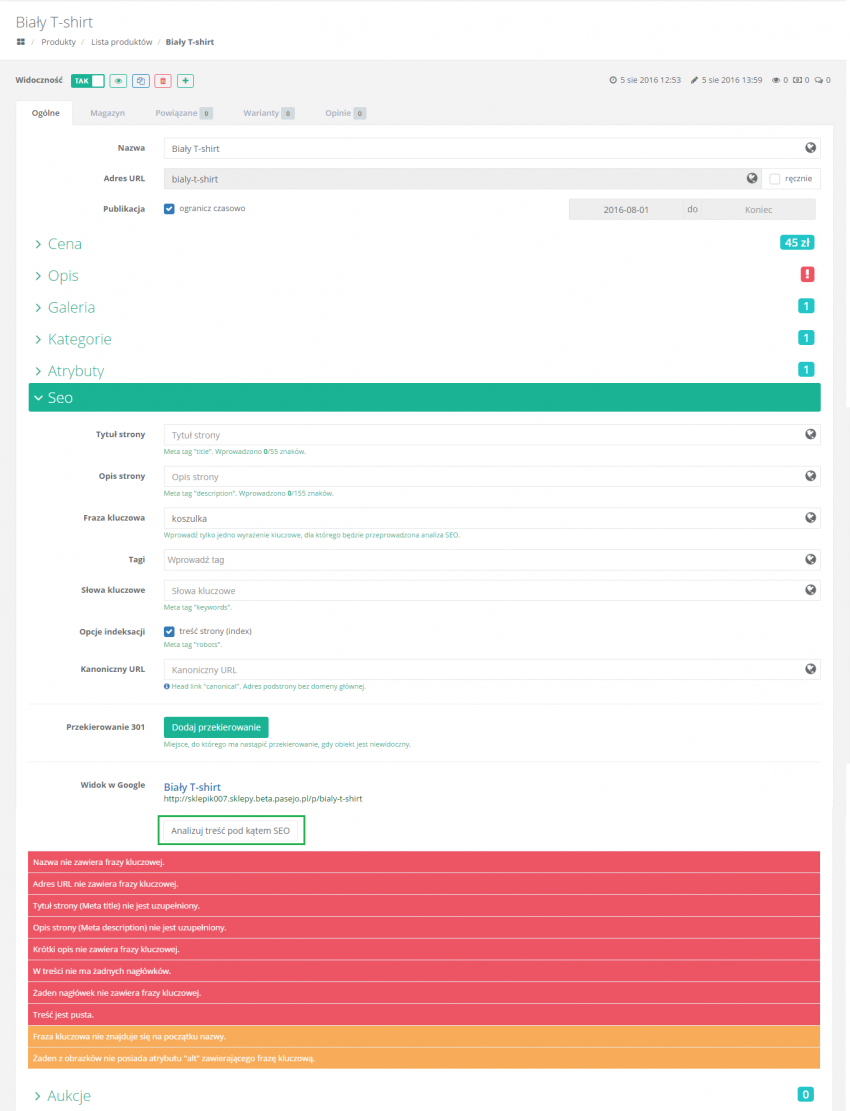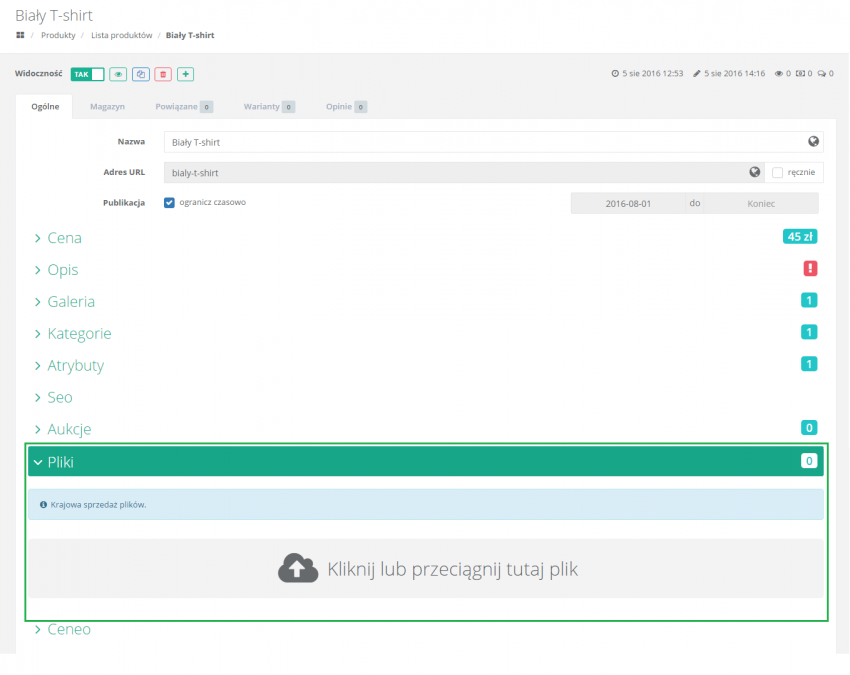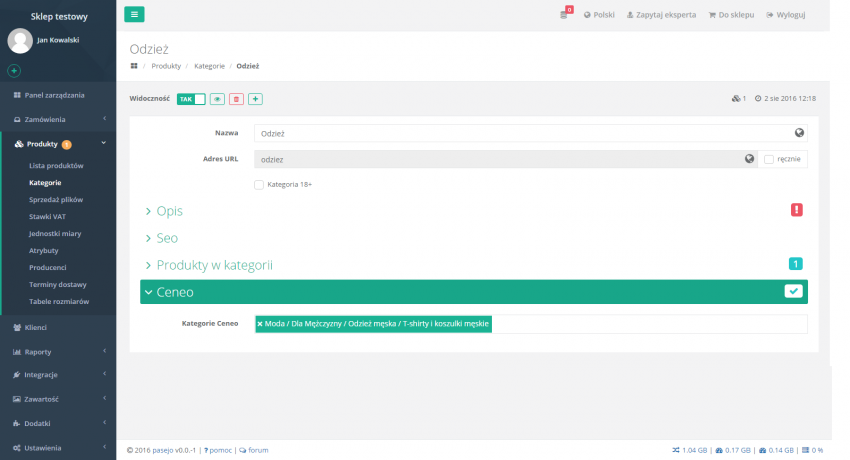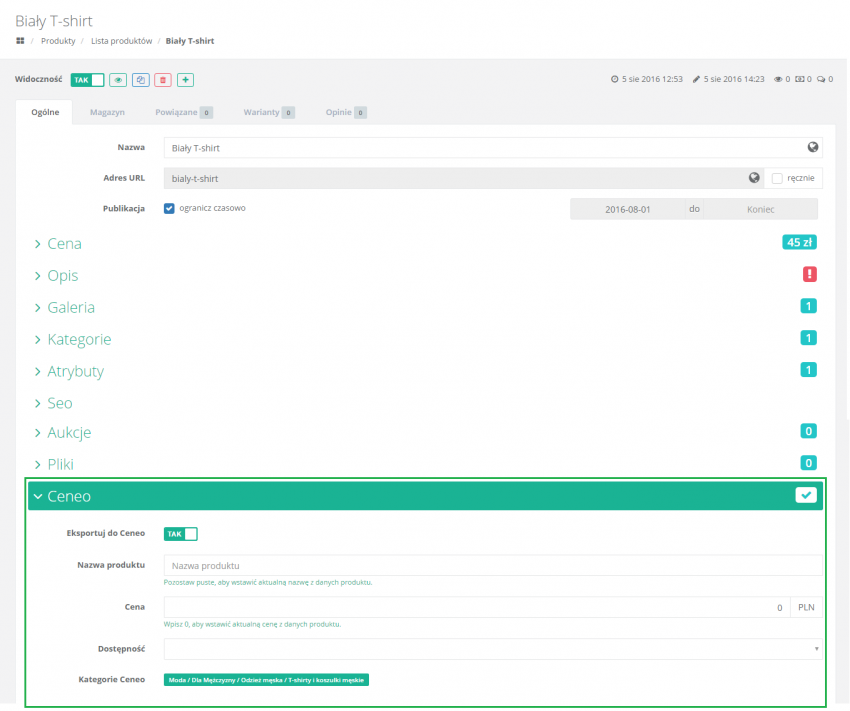Dodanie nowego produktu do sklepu internetowego
- Ogólne informacje - dodanie nowego produktu
- Dodanie nowego produktu - cena
- Dodanie nowego produktu - opis produktu
- Dodanie nowego produktu - galeria
- Dodanie nowego produktu - kategorie
- Dodanie nowego produktu - atrybuty
- SEO (opcja widoczna przy włączonym dodatku SEO) a dodanie nowego produktu
- Aukcje (opcja widoczna przy włączonym dodatku Allegro lub eBay) a dodanie nowego produktu
- Pliki (opcja widoczna przy włączonym dodatku Sprzedaż plików) a dodanie nowego produktu
- Ceneo a dodanie nowego produktu
W celu dodania nowego produktu lub edycji istniejącego należy przejść do opcji PRODUKTY » PRODUKTY » DODAJ PRODUKT.
Ogólne informacje - dodanie nowego produktu
W wyświetlonym oknie należy uzupełnić wszystkie wymagane pola.
Najpierw produktowi nadajemy nową nazwę (system automatycznie nazywa nowe produkty według kolejności dodania).
-
Ręczne ustawienie adresu URL
W trakcie dodawania nazwy adres URL utworzy się automatycznie na podstawie wpisanej nazwy produktu. Możemy zmienić jego zawartość, zaznaczając CHECKBOX "RĘCZNIE" i modyfikując adres.
-
Ograniczenie czasowe publikacji produktu
Zaznaczając CHECKBOX OGRANICZ CZASOWO można wybrać zakres dat, w których produkt będzie widoczny w sklepie.
Dodanie nowego produktu - cena
W zakładce CENA trzeba uzupełnić cenę brutto produktu, a także ustawić stawkę podatku VAT. Opcjonalnie można wybrać wyróżnienie produktu w sklepie, zaznaczając odpowiedni checkbox.
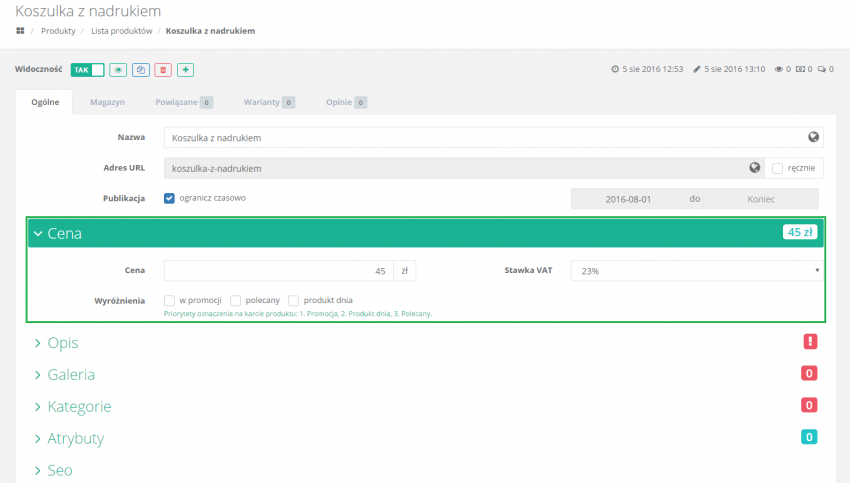
Dodanie nowego produktu - opis produktu
W zakładce OPIS należy uzupełnić Krótki opis, wyświetlający się np. na stronie głównej, stronie kategorii i pod zdjęciem produktu, oraz Pełny opis, będący widoczny na karcie produktu. W polu PEŁNY OPIS należy dodać tekst opisujący sprzedawany produkt i sformatować go, korzystając z edytora.
Dodanie nowego produktu - galeria
W zakładce GALERIA dodajemy zdjęcia produktu - można to zrobić poprzez przeciągnięcie zdjęć na wskazane pole lub poprzez kliknięcie w pole KLIKNIJ LUB PRZECIĄGNIJ TUTAJ PLIKI.
Po dodaniu zdjęć można uzupełnić ich opisy, alt i title, podejrzeć w pełnym rozmiarze, a także ustawić kolejność, przeciągając zdjęcie w kolejce.
Dodanie nowego produktu - kategorie
W zakładce KATEGORIE można przypisać produkt do danej kategorii w sklepie lub utworzyć nową.
Dokładny opis tworzenia kategorii w sklepie znajduje się w artykule: Kategorie i podkategorie produktów sklepu.
Dodanie nowego produktu - atrybuty
W zakładce ATRYBUTY opcjonalnie można umieścić dodatkowe właściwości produktu, które pojawią się na karcie produktu. Standardowo utworzony jest atrybut "Producent", użytkownik może dodać dowolny dodatkowy atrybut i nadać mu dowolną nazwę. Nazwę jak i dodanie atrybutu akceptujemy przyciskiem Enter lub kliknięciem w rozwinięte menu z nazwą.
SEO (opcja widoczna przy włączonym dodatku SEO) a dodanie nowego produktu
Dodatek SEO umożliwia optymalizację karty produktu pod kątem wskazówek dla webmasterów i lepsze przystosowanie do wymagań wyszukiwarek internetowych takich jak np. Google, Bing, etc.
W zakładce SEO można uzupełnić i zoptymalizować:
- Tytuł strony (meta tag title),
- Opis strony (meta tag description),
- Fraza kluczowa - dodatek SEO oferuje opcję analizy optymalizacji dla mniej zaawansowanych użytkowników, po wpisaniu najważniejszej dla danego produktu frazy, system przeanalizuje czy dobrze zoptymalizowaliśmy stronę, a także wyświetli ewentualne wskazówki poprawy,
- Tagi - dodanie tagów umożliwia dodatkowe grupowanie i linkowanie wewnętrzne produktów oraz opcjonalnie treści na blogu,
- Słowa kluczowe (meta tag keywords),
- Opcje indeksacji - domyślnie zaznaczone są opcje pozwalające na indeksacje karty produktów przez roboty wyszukiwarek, użytkownik może zmienić te ustawienia odznaczając checkboxy index, follow,
- Kanoniczny URL - możliwość dodania tagu rel="cannonical" z adresem URL strony kanonicznej,
- Przekierowanie 301 - możliwość utworzenia przekierowania 301 na dowolną stronę lub podstronę serwisu,
Po uzupełnieniu danych użytkownik ma możliwość zweryfikowania poprawności optymalizacji karty produktu - system automatycznie zarekomenduje poprawki. W tym celu należy kliknąć przycisk "ANALIZUJ TREŚĆ POD KĄTEM SEO". W przypadku, gdy system wykryje nieprawidłowości zostaną one wylistowane pod przyciskiem. Kolorem czerwonym oznaczone są braki, kolorem pomarańczowym czynniki które można poprawić.
Aukcje (opcja widoczna przy włączonym dodatku Allegro lub eBay) a dodanie nowego produktu
System Pasejo umożliwia łatwe wystawianie produktów z poziomu sklepu na popularnych portalach aukcyjnych - Allegro, eBay. W celu wystawienia aukcji na wybranym portalu należy kliknąć w przycisk "WYSTAW AUKCJĘ".
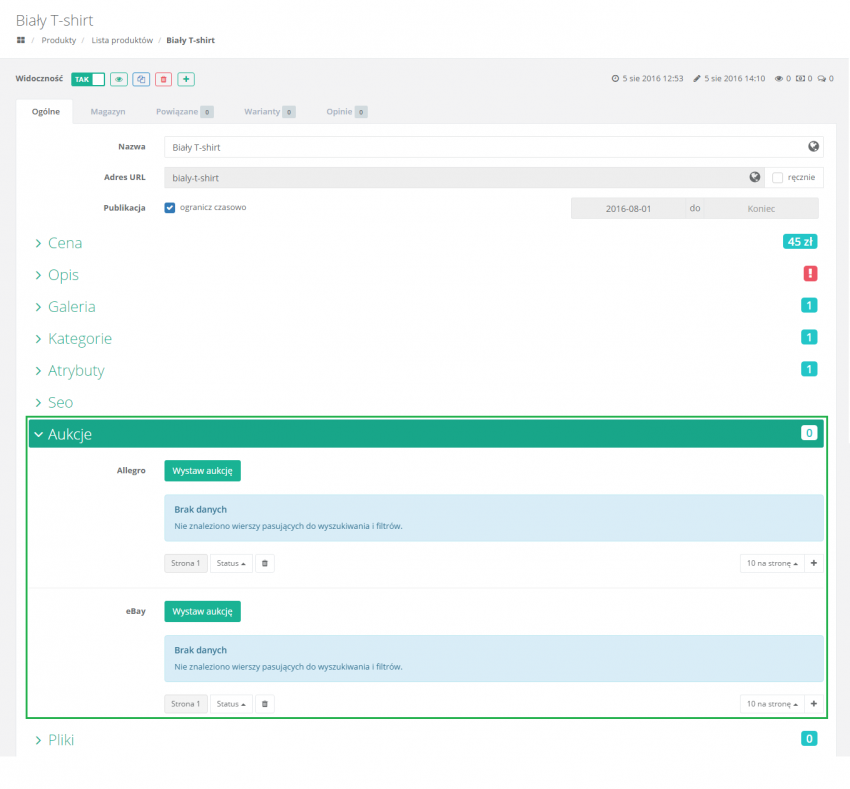
Pliki (opcja widoczna przy włączonym dodatku Sprzedaż plików) a dodanie nowego produktu
Za pomocą platformy Pasejo możliwa jest sprzedaż produktów w postaci plików multimedialnych. W zakładce PLIKI należy dodać plik który będziemy sprzedawać poprzez przeciągnięcie lub kliknięcie w przycisk "KLIKNIJ lub PRZECIĄGNIJ TUTAJ PLIK".
Dokładny opis dodatku Sprzedaż plików znajduje się w artykule: Sprzedaż plików
Ceneo a dodanie nowego produktu
Z poziomu dodania / edycji produktu możliwe jest wyeksportowanie danych produktu do pliku XML na potrzeby integracji z porównywarką Ceneo.
Aby dodać informacje o produkcie do pliku XML należy w pierwszym kroku powiązać kategorie w sklepie z kategoriami Ceneo w zakładce PRODUKTY » KATEGORIE.
A następnie uzupełnić dane w karcie produktu.
Dane automatycznie zostaną wyeksportowane do pliku XML.
-
Warianty produktów - sposób ich tworzenia
Podczas dodawania produktu w sklepie występuje możliwość stworzenia podstron z jego różnorodnymi odmianami (tzw. warianty produktu). System umożliwia na ich późniejszą moderację oraz rozbudowę o dodatkowe informacje.
Czytaj więcej -
Produkty powiązane i sposoby ich prezentacji w ofercie sklepu
Opcja powiązane umożliwia dodanie na stronie produktu odnośników do podobnych artykułów w ofercie sklepu. Definiowanie ich odbywa się podczas dodawania produktu, jednak jest możliwa późniejsza ich aktualizacja i zmiana.
Czytaj więcej